במצב שינה המחשב עובר למצב צריכת חשמל נמוכה, כבה את התצוגה ועובר למה שמכונה מצב שינה. אתה יכול לחדש את עבודתך במחשב האישי או להעיר את המחשב על ידי לחיצה על מקש כלשהו או על העכבר. בדרך כלל זמן ברירת המחדל כאשר מחשב עובר למצב שינה מוגדר ל- 15 דקות. אמנם זה תהליך שימושי שחוסך את הסוללה שלך וחוסך אובדן חשמל, אבל יכול להיות מטריד אם אתה כן הורדת קובץ גדול דרך האינטרנט וההורדה משבשת בגלל אובדן חיבור לאינטרנט בגלל שינה מצב. עדיף לכבות את מצב השינה במקרים אלה לפעילות מחשב ללא הפרעה. מאפשר לראות כיצד להשבית את מצב השינה בחלונות 10.
קרא גם: תקן את Windows 10 הולך לישון אחרי כמה דקות של חוסר פעילות
כיצד להשבית את מצב השינה ב - Windows 10
שלב 1 - ללחוץ מקש חלונות + i כדי לפתוח את לוח ההגדרות.
לחלופין, לחץ על סמל החלונות ואז לחץ על הגדרות.

שלב 2 - בחלונית המערכת המוקפצת, לחץ על מערכת

שלב 3 - כעת, בחלונית התפריט השמאלית, לחץ על כוח ושינה.
שלב 4 - בצד ימין בחלק השינה, פשוט לחץ על אפשרויות התזמון ובחר לעולם לא מתוך התפריט הנפתח.

שיטה חלופית להשבתת מצב שינה ב- Win10
שלב 1 - קודם כל אפשרויות כוח החיפוש בתיבת החיפוש בשורת המשימות.
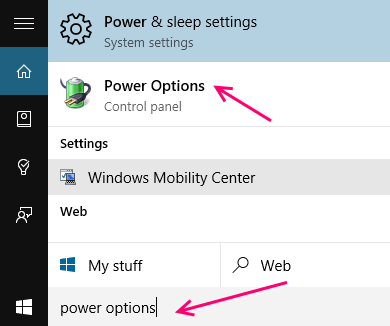
שלב 2 עכשיו לחץ על אפשרויות צריכת חשמל מתוצאות החיפוש שאתה מקבל.
שלב 3 - בחלון שנפתח לחץ לשנות כאשר המחשב ישן בתפריט השמאלי.
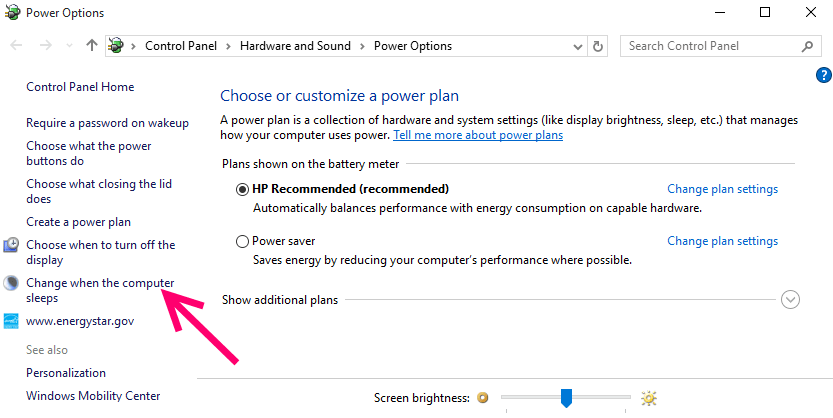
שלב 4 - פשוט בחר אף פעם בשני התפריטים הנמצאים ליד המקום בו כתוב הרדים את המחשב.
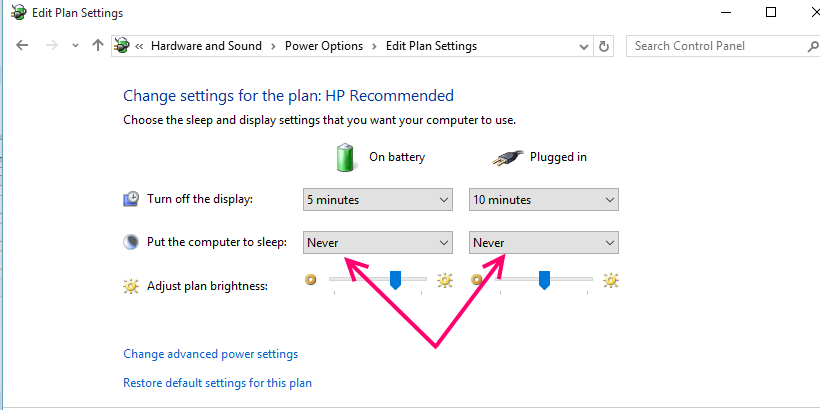
הערה: - דבר חשוב שצריך לציין כאן הוא שהגדרות אלה פועלות בהתאם לתוכניות בהן אתה נמצא כרגע. אם אתה נמצא במצב חיסכון בחשמל כרגע, הגדרות אלה יעבדו רק במצב חיסכון בחשמל. אם אתה נמצא במצב מאוזן, הגדרות אלו יהיו יעילות במצב מאוזן בלבד. כדי לשנות את תוכנית הסוללה, פשוט לחץ על סמל הסוללה בשורת המשימות וחזור על אותם שלבים עבור התוכנית שאתה רוצה שההגדרה תבוצע.
כיצד להשבית את מצב שינה ב- Windows 10
באפשרותך גם להשבית את תכונת מצב שינה לחלוטין כדי להשבית את התכונה 'מצב שינה' ב- Windows 10 PC. החיסרון היחיד הוא שגם הפעלה מהירה תושבת.
1. לחפש cmd בתיבת החיפוש של חלונות 10.
2. לחץ לחיצה ימנית ובחר הפעל כמנהל.
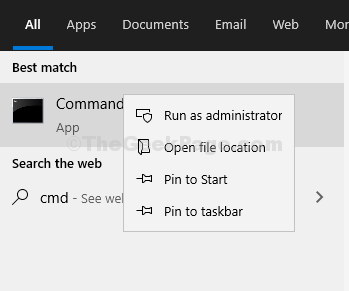
3. כעת, העתק והדבק את הפקודה המופיעה למטה ולחץ על מקש Enter.
powercfg.exe / h כבוי
זהו, מצב שינה הושבת במערכת שלך.
כדי לאפשר זאת שוב, פשוט פתח שוב את שורת הפקודה עם זכויות מנהל והפעל מחדש את powercfg.exe / h.


